Tilpass Google Navigation Bar i Google Chrome [Extension]
Google Krom Google / / March 17, 2020
Som mange andre Google-tjenester kan du ikke tilpasse Google Navigasjonsfelt. Selv om du ikke kan tilpasse den som standard, er det en utvidelse som vil gjøre jobben - Big G Black Bar Sorter for Chrome.
Som mange andre Google-tjenester kan du ikke tilpasse Google Navigasjonsfelt. Selv om du ikke kan tilpasse den som standard, er det en utvidelse som vil gjøre jobben - Big G Black Bar Sorter for Chrome.
Gå til hjemmesiden til Big G Black Bar Sorter (lenke nedenfor) i Chrome Web Store og installer utvidelsen. Utvidelsen krever at brukerne gir tilgang til data på google.coms nettsted. Klikk på Legg til-knappen for å fortsette installasjonen.
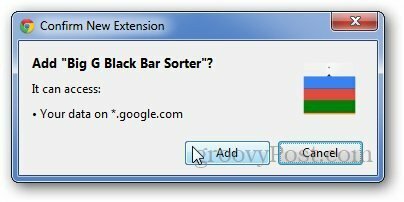
Etter at du har installert utvidelsen, kan du gå til Google og logge på kontoen din. Nå har du muligheten til å dra og slippe elementer fra Google Navigasjonsfelt til forskjellige steder.
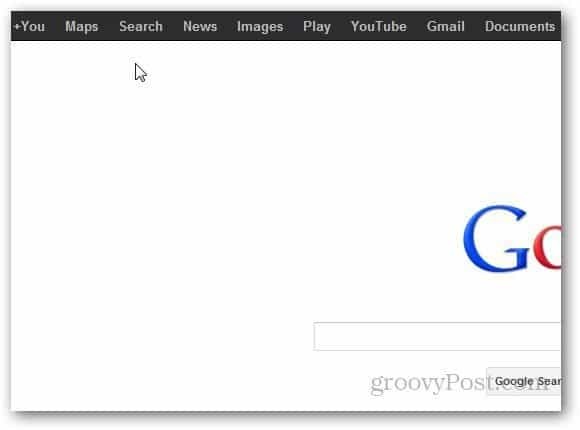
Du kan til og med flytte elementer fra More-menyen og ta dem oppå navigasjonsfeltet for enkel tilgang. På denne måten kan du sørge for at det viser varene du bruker regelmessig. Hvis det er noen tjenester som ikke finnes på listen, klikker du på Even More-menyen.
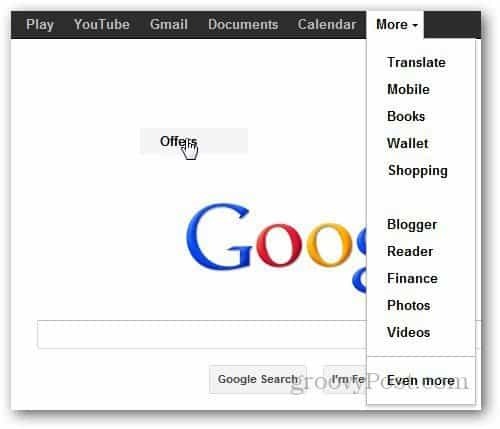
Klikk på Legg til rullegardinmenyknapp, og den vil legge tjenesten til i Google-navigasjonslinjen.
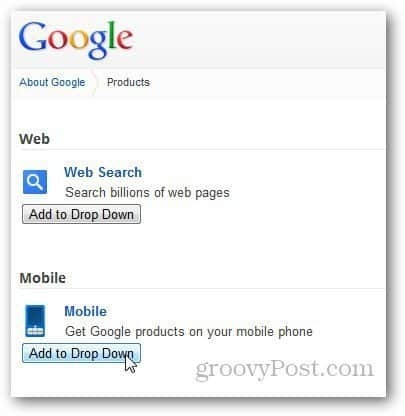
Utvidelsen endrer ikke utseendet på navigasjonsfeltet, men det lar deg organisere det og holde koblingene til tjenestene du faktisk bruker på toppen.
Installer Big G Black Bar Sorter-utvidelsen
![Tilpass Google Navigation Bar i Google Chrome [Extension]](/uploads/acceptor/source/78/free_horizontal_on_white_by_logaster__1_.png)